
Rivolgiti a un professionista
Dalla formazione a un marketing completo, la nostra community di partner può aiutarti a realizzare i tuoi progetti.
Connetti o disconnetti Link Preview
Utilizza l’app Link Preview per aggiungere immagini stilizzate o anteprime di testo alla tua email di marketing. Aggiungi un’immagine o una descrizione di anteprima alla tua email di marketing che viene prelevata direttamente da qualsiasi URL.
In questo articolo scoprirai come connettere e disconnettere l’app Link Preview.
Prima di iniziare
Ecco alcune cose da sapere prima di iniziare.
- Devi usare il nuovo builder di email per usare quest’app. Per ulteriori informazioni sul nuovo builder, consulta Progetta un’email con il nuovo builder.
- Non è necessaria una connessione di terze parti per utilizzare l’app Link Preview.
Come funziona
L’app Link Preview aggiunge anteprime di articoli, immagini o video collegati alla tua email di marketing. L’app ti aiuta a risparmiare tempo e a promuovere il coinvolgimento generando anteprime che includono immagini e testo recuperati da un URL indicato.
Connetti Link Preview
Connetti Link Preview al tuo account Mailchimp tramite la pagina dettagli dell’app o con il blocco di contenuto App nel nuovo builder di email.
Dalla pagina dettagli dell’app
Per collegare Link Preview dalla pagina dei dettagli dell’app, segui questi passaggi.
- Vai alla pagina dei dettagli dell’app Link Preview.
- Fai clic su “Connect” (Connetti).
Ecco fatto! Ora puoi aggiungere anteprime di link stilizzate alle email di marketing create nel nuovo builder di email.
Dal nuovo builder di email
Per collegare l’app Link Preview dal nuovo builder di email, segui questi passaggi.
- All’interno del nuovo builder di email, seleziona il blocco di contenuto App . Fai clic e trascinalo sul template email.

- Nella barra laterale “Select App” (Seleziona app), fai clic sul segno più per espandere l’opzione Link Preview.
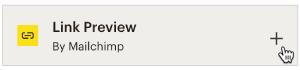
- Fai clic su “Connect” (Connetti).
Ecco fatto! Ora vedrai le impostazioni di Link Preview. Aggiungi un URL di origine, scegli una dimensione del blocco e attiva o disattiva l’immagine, la descrizione o mostra i cursori di sfondo per controllare ciò che viene visualizzato nella tua email di marketing.
Fasi successive
Dopo aver collegato Link Preview, scopri di più sui tipi di blocchi di contenuto disponibili nel nuovo builder di email e sulle prestazioni dei tuoi contenuti nei report della campagna.
Disconnetti Link Preview
Quando disconnetti l’app Link Preview dal tuo account Mailchimp, non ci sarà alcun impatto immediato sui tuoi contenuti email. Qualsiasi contenuto aggiunto con l’app Link Preview rimane attivo fino a quando non si rimuove il blocco di contenuto Link Preview da un’email di marketing.
Per disconnettere l’app Link Preview, segui questi passaggi.
- Vai alla pagina dell’integrazione Link Preview.
- Fai clic su “Disconnect” (Disconnetti).
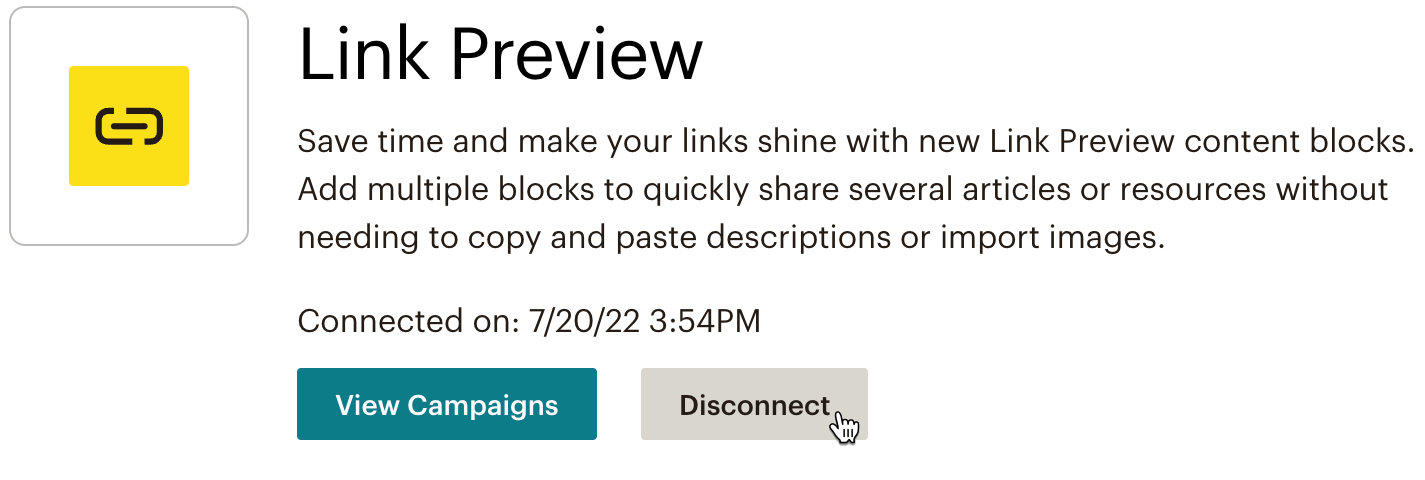
Assistenza tecnica

Hai una domanda?
Gli utenti a pagamento possono effettuare il login per accedere al supporto via email e chat.